
สารบัญ:
- ผู้เขียน John Day [email protected].
- Public 2024-01-30 13:08.
- แก้ไขล่าสุด 2025-01-23 15:12.



แนวคิดที่ขับเคลื่อนโปรเจ็กต์นี้คือการเปลี่ยนมาตรฐานเราเตอร์แบบออฟไลน์ให้เป็นหน่วย Power Over Ethernet (PoE) (คำอธิบายวิกิพีเดีย) โดยไม่ต้องซื้ออะแดปเตอร์หรือฮาร์ดแวร์เพิ่มเติม PoE เป็นเรื่องธรรมดาในหลายธุรกิจ /พื้นที่สำนักงาน. ตัวอย่างเช่น จุดเชื่อมต่อไร้สายจำนวนมากในอาคารสำนักงานและมหาวิทยาลัยใช้เทคโนโลยีนี้ ดังนั้นจึงไม่ต้องเปิดช่องจ่ายไฟไปยังจุดเชื่อมต่อไร้สาย สำหรับคำแนะนำนี้ เราจะใช้ PoE ในที่พักอาศัย แม้แต่บริษัทเราเตอร์รายใหญ่ก็เริ่มขายอะแดปเตอร์เหล่านี้ให้กับผู้บริโภคเช่น Linksys WAPPOE12 แต่ฉันคิดว่ามันแพงเกินไปและค่อนข้างเทอะทะ หากคุณชอบ DIY ขนาดใหญ่ แต่ต้องการหัวฉีด PoE ภายนอก คุณสามารถลองใช้ตัวเลือกนี้ แอปพลิเคชันสำหรับคำแนะนำนี้ขึ้นอยู่กับจินตนาการของคุณ คุณอาจจะย้ายเราเตอร์ไร้สายของคุณไปที่ศูนย์กลางของบ้านเพื่อการรับสัญญาณที่ดีขึ้น แม้ว่าโปรแกรมติดตั้งเคเบิลโมเด็มอาจวางเคเบิลโมเด็มไว้ในห้องใต้ดิน/บางจุดที่ไม่สะดวกอื่นๆ แอปพลิเคชั่นที่มีประโยชน์อีกตัวหนึ่งอาจเป็นแค่การสร้างจุดเชื่อมต่อกลางแจ้งที่ปิดผนึกทุกสภาพอากาศด้วยเราเตอร์ WRT54G ที่มีชื่อเสียงอยู่ข้างใน ในกรณีของฉัน ฉันจะใช้เราเตอร์ WIRED อายุ 5 ปีที่ฉันได้โกหก ไม่ต้องกลัวว่าจุดที่เราจะทำการบัดกรีจะเหมือนกันในทุกเราเตอร์ / สวิตช์ที่คุณสามารถหาได้ในวันนี้ ฉันควรทราบว่าเราใช้ cat5 ที่นี่ ถ้าทั้งหมดที่คุณมีคือ cat6 คุณยังสามารถใช้สิ่งนั้นได้ แต่ฉันควรสังเกตว่า หากคุณกำลังเชื่อมต่อกับอุปกรณ์กิกะบิตอีเทอร์เน็ต คำแนะนำนี้จะไม่ทำงาน โชคดีที่เคเบิลโมเด็มไม่ทำงานที่ความเร็ว GigE และฉันสงสัยว่าพอร์ต WAN บนเราเตอร์ของคุณรองรับ GigE ในการเริ่มต้น เราต้องการสิ่งพื้นฐานบางอย่าง:1. เราเตอร์2. ความยาวของสายเคเบิล cat5 (ความยาวขึ้นอยู่กับตำแหน่งของคุณ…ของฉันคือ 10 ฟุต)3. ขั้วต่อ RJ-45 สิ้นสุดลง (…โอเค 8P8C สำหรับคนทางเทคนิคของคุณ)4. รองเท้าบู๊ทสายเคเบิล RJ-455. หูดที่ผนัง (อิฐแหล่งจ่ายไฟ)6. ท่อหดความร้อนบางส่วน (ฉันเพิ่งใช้เศษวัสดุแบบสุ่มที่ฉันนอนอยู่)7. หัวแร้งที่เชื่อถือได้และหัวแร้ง
ขั้นตอนที่ 1: เปิดมันขึ้นมา

ก่อนอื่นให้ถอดปลั๊กทุกอย่างออกจากเราเตอร์ ไม่เพียงแค่พลังงานเท่านั้น แต่รวมถึงสายเคเบิลอีเธอร์เน็ตด้วยที่จะขัดขวางสิ่งต่างๆ
ต่อไปเราจะเปิดเราเตอร์ ระวังก่อนที่คุณจะเริ่มแงะปลอกพลาสติกและล็อค โดยปกติจะมีสกรูซ่อนอยู่ใต้ฉลากพร้อมหมายเลขซีเรียล ฯลฯ … ที่ด้านล่างของตัวเครื่อง เป็นตัวบ่งชี้สำหรับผู้ผลิตเพื่อดูว่าคุณทำให้การรับประกันเป็นโมฆะหรือไม่ โอ้ และอีกอย่าง คำแนะนำนี้\ จะทำให้การรับประกันของคุณเป็นโมฆะอย่างแน่นอน บางสิ่งที่ฉันไม่รับผิดชอบ
ขั้นตอนที่ 2: บายพาสอินพุตไฟ DC


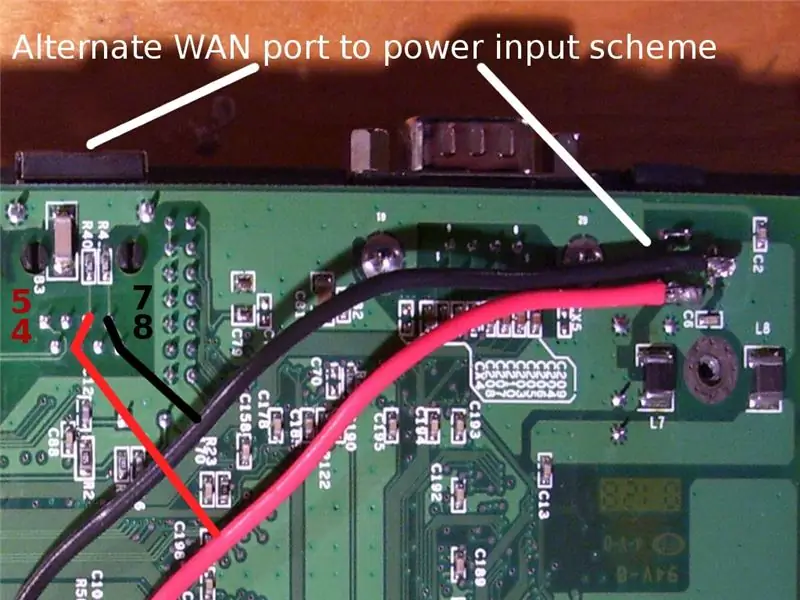

เมื่อเปิดเคสแล้ว เราก็สามารถเปิดบอร์ดออกมาและเริ่มบัดกรีได้ อันที่จริง การบัดกรีที่นี่ค่อนข้างง่าย -- และนี่มาจากคนที่ไม่ค่อยบัดกรี สิ่งที่เราทำคือเลี่ยงผ่านอินพุตไฟ DC ซึ่งเป็นขั้วต่อแบบบาร์เรลที่จะติดหูดที่ผนังกับเราเตอร์
ในกรณีของฉัน ฉันไม่แน่ใจว่าฉันต้องการใช้เราเตอร์ของฉันเป็นเราเตอร์จริงหรือเพียงแค่เป็นสวิตช์ ด้วยเหตุนี้ ฉันจึงตัดสินใจสร้างพอร์ตแรกบนสวิตช์ในตัวของเราเตอร์เป็น "พอร์ตหัวฉีด" หากคุณกำลังเชื่อมต่อเราเตอร์ไร้สายของคุณกับเคเบิลโมเด็ม คุณเพียงแค่เชื่อมต่อกับพอร์ตที่ชื่อ WAN/อินเทอร์เน็ต แทน กระบวนการนี้เหมือนกันทุกประการกับกระบวนการที่ฉันกำลังติดตาม เพียงพอร์ตอยู่ในจุดที่แตกต่างกัน เลื่อนดูภาพและคุณจะเห็นคำแนะนำที่แก้ไขแล้วสำหรับการใช้พอร์ต WAN แทนพอร์ตแรกบนสวิตช์ ไม่ว่าคุณจะเลือกใช้พอร์ตใด คุณต้องบัดกรีหมุด 4 และ 5 เข้ากับตะกั่วสีแดง (หรือเป็นบวก) จากนั้นคุณบัดกรีหมุด 7 และ 8 เข้ากับตะกั่วสีดำ (หรือเชิงลบ) ระวังอย่าให้เลอะเทอะกับการบัดกรีและพูดว่าเชื่อมโยงหมุด 6, 7, 8 เข้าด้วยกัน อาจเป็นพื้นที่บัดกรีที่ยากเล็กน้อยที่อยู่ใกล้และเล็กมาก ส่วนต่อไปนั้นอธิบายเป็นคำพูดได้ยากนิดหน่อย ดังนั้นโปรดตรวจสอบรูปภาพ ที่ด้านล่างของภาพแรก คุณจะเห็นพื้นที่อินพุตไฟ DC โดยปกติตัวเชื่อมต่อแบบบาร์เรลจากอิฐพลังงานของคุณจะเชื่อมต่อที่นี่กับเราเตอร์ เราจะขจัดความจำเป็นสำหรับพอร์ตตัวเชื่อมต่อบาร์เรลที่นี่แม้ว่า ในตัวอย่างนี้ พอร์ตตัวเชื่อมต่อแบบบาร์เรลหันลง เรื่องนี้ค่อนข้างสำคัญ หลายท่านอาจจะกำลังบัดกรีด้วยการชี้ขึ้น ไม่ต้องการที่จะผสมขั้วขึ้นเลย เลื่อนเมาส์ไปที่ภาพเพื่อดูว่าต้องบัดกรีหมุดใดและซูมเข้าอย่างแน่นอน ในกรณีของฉัน
ขั้นตอนที่ 3: ทำให้อะแดปเตอร์แปลงไฟสิ้นสุด




เพื่อสิ้นสุดโครงการ เราต้องสร้างสายเคเบิลที่จะเชื่อมต่อคอมพิวเตอร์ของเรากับเราเตอร์สำหรับการเข้าถึง LAN รวมทั้งเชื่อมต่อเราเตอร์ของเรากับอินพุตพลังงานที่กำหนดไว้ใหม่ กระบวนการนี้ค่อนข้างง่าย:1. วัดสายเคเบิล cat5 ประมาณ 15 ฟุต ฉันบอกว่า 15 ฟุตเป็นแนวทาง…บางคนเชื่อว่าอะไรที่เกิน 15 ด้วยเทคนิคนี้เป็นอันตราย อย่างไรก็ตามมันเป็นที่ถกเถียงกัน บทความวิกิพีเดียที่เชื่อมโยงด้านบนมีการอ้างอิงถึงสิ่งนี้ แต่ก่อนที่คุณจะบัดกรี (อะไร) ให้วัดความต้านทานของความยาวของสายเคเบิลในขั้นตอนที่ 3 ของรายการนี้2. ใช้เครื่องปอกสายเคเบิล cat5 (มาพร้อมกับแจ็คหลายอันฟรี) หรือมีด Xacto เพื่อทำคะแนนปลอกของสายเคเบิล cat5 อย่างนุ่มนวล 3-4 ฟุตก่อนที่สายเคเบิลจะสิ้นสุด นี่คือจุดสิ้นสุดที่จะเชื่อมต่อแหล่งจ่ายไฟ DC ของคุณกับแถบพลังงานของคอมพิวเตอร์และพอร์ตอีเธอร์เน็ตบนการ์ดอินเทอร์เฟซเครือข่ายคอมพิวเตอร์/เมนบอร์ด ระวังเมื่อทำการปอก คุณไม่ต้องการให้คู่บิดเบี้ยวใดๆ ในปลอกสายเคเบิล3. ดึงช่วง 3-4 ฟุตสุดท้ายขึ้นเพื่อให้คุณเปิดสายได้ 3 นิ้ว ตอนนี้เราสามารถเห็นคู่บิดเบี้ยว ตัดคู่สีน้ำเงินและสีน้ำตาลออกตามภาพประกอบ ลอกฝักทั้ง 4 คู่ออกแล้วบิดสีน้ำตาลและน้ำตาล-ขาวเข้าด้วยกันแล้วดันไปด้านข้าง จากนั้นบิดคู่สีน้ำเงินและสีน้ำเงิน-ขาวเข้าด้วยกัน หากคุณต้องการดูความคงสภาพของสายของคุณ ให้ต่อทีสต์ของมัลติมิเตอร์นำไปสู่หนึ่งในคู่บิดเกลียว และตรวจสอบปลายด้านสั้นของสายเคเบิล4. ก่อนที่คุณจะแยกหัวแร้งออก ให้เตรียมปลายหัวฉีด DC โดยตัดสายครึ่งหนึ่ง (หรือความยาวอื่นที่คุณต้องการ…นานกว่านั้นอาจจะดีกว่าถ้าพูดแถบพลังงานบนโต๊ะของคุณ) จากนั้นดึงพลาสติกออกประมาณครึ่งนิ้วหรือประมาณนั้นที่ปลายทั้งสองข้าง ดึงสายไฟสองเส้นออกจากกันประมาณ 3 นิ้ว แล้วสอดท่อหดลงประมาณ 1.5 นิ้วที่ปลายทั้งสองข้าง4. อย่างไรก็ตาม ก่อนที่เราจะประสานสิ่งใด ๆ ตรวจสอบให้แน่ใจว่าคุณมีขั้วที่ถูกต้องแล้ว ลวดสีน้ำเงิน/น้ำเงิน-ขาวที่บิดเข้าด้วยกันจะถูกบัดกรีเข้ากับสายบวก ในกรณีของเรา ผู้ผลิตจะทำเครื่องหมายข้อความนี้ด้วย เพียงบิดทั้งสองเข้าด้วยกันแล้วประสาน จากนั้นทำซ้ำตามขั้นตอน บิดสายไฟสีน้ำตาล/น้ำตาล-ขาวกับขั้วลบที่ขั้วต่อ5 เราเกือบเสร็จแล้วที่นี่ ตอนนี้ เพียงสอดฟิล์มหดคลุมสายไฟที่คุณเพิ่งบัดกรีแล้วใช้ปืนความร้อนหรือไฟฉายเพื่อหด เคล็ดลับ: ฉันหาปืนความร้อนไม่เจอ…ดังนั้นฉันจึงย้ายหัวแร้งลงไปที่ท่อ โดยปล่อยให้มีช่องว่างระหว่างท่อกับเหล็กประมาณครึ่งนิ้ว ถัดไป เลื่อนท่อหดชิ้นส่วนที่กว้างขึ้น (ในกรณีของฉันเป็นสีขาว) ขึ้นเพื่อปกปิดรอยต่อที่หด ฉันมักจะค่อนข้างละเอียดในขั้นตอนนี้ของกระบวนการ คุณไม่ต้องการให้มีการติดต่อและลัดออกไป6. สุดท้าย เราจะสวมรองเท้าบูทหุ้มข้อและปิดปลายสายหัวฉีดนี้
ขั้นตอนที่ 4: บทสรุป
เสียบปลั๊ก ติดผนัง/ปิดไว้ด้านนอก หากจำเป็น และท่องอินเทอร์เน็ตโดยที่สายไฟไม่เป็นระเบียบในชีวิตของคุณ แนวคิดหนึ่งที่ฉันอาจลองในอนาคตคือการกำจัดหูด wal ทั้งหมดและเชื่อมต่อปลายหัวฉีด PoE เข้ากับ PSU ของหอคอย ขั้วต่อฟลอปปี้คายไฟ 12 โวลต์ หมายความว่าหูดที่ผนังไม่จำเป็นต้องซ่อนอยู่ในหอคอยด้วยซ้ำ!
แนะนำ:
เครื่องทดสอบสายเคเบิล Ethernet RJ45: 5 ขั้นตอน (พร้อมรูปภาพ)

เครื่องทดสอบสายเคเบิล Ethernet RJ45: สวัสดีทุกคน นี่เป็นคำสั่งแรกของฉัน ให้อภัยคำอธิบายที่น้อยกว่าที่เหมาะสมของฉัน (และรูปถ่ายที่ขาดหายไปบางส่วน) - แนวคิด (คือความต้องการจริง ๆ ) คือการตรวจสอบสายเคเบิลที่เหมาะสมของสายยาว (40 ม. หรือ ดังนั้น) สายเคเบิลอีเธอร์เน็ตจากแฟลตของฉันถึงชั้นใต้ดิน รู
แชร์ WiFi ด้วยพอร์ต Ethernet บน Raspberry Pi: 7 ขั้นตอน (พร้อมรูปภาพ)

แชร์ WiFi กับพอร์ตอีเทอร์เน็ตบน Raspberry Pi: คุณมีเครื่องพิมพ์เลเซอร์หรือสแกนเนอร์รุ่นเก่าที่ยังคงใช้งานได้ดี แต่ไม่รองรับ wifi หรือไม่ หรือบางทีคุณอาจต้องการเชื่อมต่อฮาร์ดไดรฟ์ภายนอกเป็นอุปกรณ์สำรองข้อมูลบนเครือข่ายของคุณและพอร์ตอีเทอร์เน็ตบนเราเตอร์ที่บ้านของคุณหมด คำสั่งนี้
Ethernet Link Tester: 5 ขั้นตอน (พร้อมรูปภาพ)

ตัวทดสอบการเชื่อมโยงอีเทอร์เน็ต: วิธีการนี้ทำให้เครื่องมือทดสอบที่มีประโยชน์ซึ่งช่วยให้คุณระบุได้อย่างรวดเร็วว่าการเชื่อมต่อหรือสายเคเบิลอีเทอร์เน็ตที่คุณเพิ่งสร้างขึ้นจะเชื่อมโยงกับเครือข่ายของคุณหรือไม่ หากคุณทำงานในสภาพแวดล้อมไอทีขององค์กร คุณจะรู้ว่าโดยทั่วไปมีพอร์ตเครือข่ายมากกว่า
แปลง ATX Power Supply เป็น DC Power Supply ธรรมดา!: 9 ขั้นตอน (พร้อมรูปภาพ)

แปลงแหล่งจ่ายไฟ ATX เป็นแหล่งจ่ายไฟ DC ปกติ!: แหล่งจ่ายไฟ DC อาจหายากและมีราคาแพง ด้วยคุณสมบัติที่ตีหรือพลาดมากหรือน้อยสำหรับสิ่งที่คุณต้องการ ในคำแนะนำนี้ ฉันจะแสดงวิธีแปลงแหล่งจ่ายไฟของคอมพิวเตอร์เป็นแหล่งจ่ายไฟ DC ปกติที่มี 12, 5 และ 3.3 v
DIY Ethernet RJ-45 UTP Cable Tester UltraCheap (ติดผนังได้): 7 ขั้นตอน (พร้อมรูปภาพ)
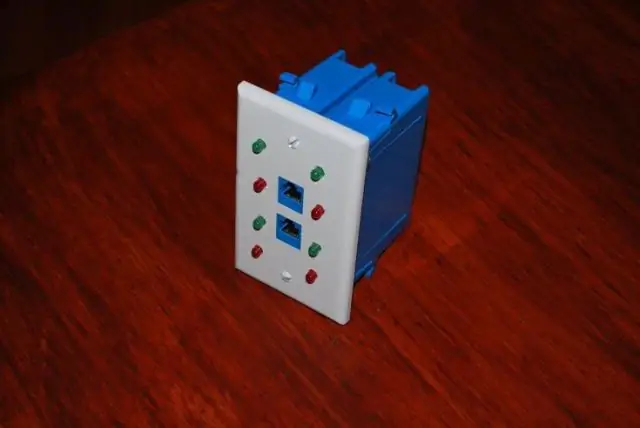
DIY Ethernet RJ-45 UTP Cable Tester UltraCheap (ติดผนังได้): สวัสดี Guys EnergyTR กลับมาอยู่กับคุณอีกครั้ง เรากำลังจะทำ DIY RJ45 Cable tester ในราคาที่ถูกอย่างไม่น่าเชื่อ อย่างที่คุณทราบดีว่าเครื่องทดสอบสายเคเบิลนั้นมีราคาแพงมาก และสำหรับผู้ที่ ทำงานกับเครือข่ายเสมอเป็นส่วนสำคัญ ฉันจะพยายาม
